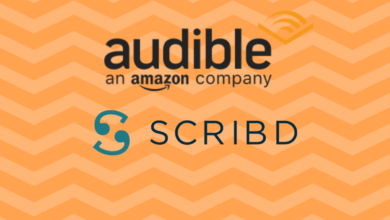AAX を MP3 に変換する 1 分間のトリック

すでにコンピュータにAAXファイルが保存されていると思います(保存されていない場合は、 Audible ブックを PC または Mac にダウンロードする方法 )。AAXファイルはAudibleアプリからダウンロードするか、 Audibleのウェブサイト )。AAX を MP3 に変換すると、AAX オーディオブック ファイルを制限なく楽しむことができます。
Windows と Mac で AAX を MP3 に変換する方法
ステップ1.ダウンロードとインストール 可聴コンバーター
可聴コンバーター は、AAX を MP3 に変換することに特化したコンピュータベースのソフトウェアであり、次の機能を備えています。
- Audible AAX または AA を MP3 (MPEG-1、2 オーディオ) に変換します。
- Audible AAX または AA を M4B (MPEG-4 オーディオ) に変換します。
- 変換中に AAX または AA ファイルの著作権保護を削除します。
- 出力オーディオブック ファイルを分単位、平均セグメント単位、章単位、または分割なしから分割を選択します。「すべてに適用」はオプションです。
- バッチインポートとバッチ変換をサポートします。
- 優れたオーディオ品質を維持します。
無料試用版
可聴コンバーター
Windows および Mac でダウンロードできます。
無料ダウンロード
無料ダウンロード
ステップ2. AAXファイルをプログラムに追加する
コンピュータ上のAAXオーディオブックファイルを見つけて、 可聴コンバーター ➕追加ボタンをクリックして、AAX ファイルを一括インポートするか、ドラッグ アンド ドロップすることができます。このステップでは、ユーザーは出力形式として MP3 または M4B のどちらを使用するかをすばやく選択できます。
Windows 10でダウンロードしたAAXファイルを素早く見つける方法のヒント:Audibleアプリを開き、 設定 > ダウンロード > ファイルエクスプローラーでダウンロード場所を開く そこに AAX ファイルが保存されます。

ステップ3. MP3に変換する前にAAXファイルを分割する
必要に応じて、変換前に AAX ファイルを分割できます。AAX オーディオブックの編集アイコンをクリックすると、このウィンドウが表示されます。分割なし、分、セグメント、または章ごとに分割することを選択し、すべての AAX オーディオブック ファイルに設定を適用することを選択できます。試用版では分割機能が利用できないことに注意してください。

ステップ4. 「MP3に変換」を押して変換を開始します
ご覧のとおり、大きなボタンは MP3に変換する は、今すぐ実行する必要があるものです。すべての Audible AAX ファイルが、ロケット スピードで MP3 形式に変換され始めます。このプロセスでは、AAX ファイルの DRM 保護も解除されます。変換に成功した MP3 ファイルは、どの主流デバイスでも聴くことができます。

AAXに関するFAQと 可聴コンバーター
Audible ブックを AAX 形式でダウンロードするにはどうすればいいですか?
.aaxファイル拡張子のAAX形式は Audible 拡張オーディオブック Audible によって開発されました。Audible の別の形式である AA よりも品質が優れています。
- Windows 10 で AAX をダウンロードする: Windows 10 用の Audible アプリでは、ダウンロード形式オプションの「高品質」がデフォルトでオンになっているため、オーディオブックは AAX 形式でダウンロードされます。
- Windows 7/8 で AAX をダウンロードする: Audible の Web サイトで、オーディオ品質として拡張を選択すると、Audible Download Manager を使用して AAX に変換できる admhelper.adh ファイルが取得されます。
- Mac に AAX をダウンロードする: Audible の Web サイトにアクセスし、オーディオ品質として「拡張」を選択すると、AAX オーディオブック ファイルがすぐに Mac にダウンロードされます。
AAX を MP3 に変換するときにチャプター情報を保持する方法
AAXファイルを単一のMP3ファイルに変換してチャプター情報を保持したい場合は、それを行う方法はありません。MP3ファイルにはチャプターが含まれていません。チャプターを保持するには、AAXオーディオブックを追加した後、編集アイコンをクリックしてファイルを分割する必要があります。 可聴コンバーター 。
ソフトウェアの詳細については、
Audible Converter公式サイト
使い方は本当に簡単です。ここからプログラムをダウンロードして、すべての AAX ファイルを MP3 に正常に変換できるかどうかをテストできます。
無料ダウンロード
無料ダウンロード